Så här dämpar du gruppmeddelanden i Android 11

Dämpa gruppmeddelanden i Android 11 för att hålla notifikationerna under kontroll för meddelandeappen, WhatsApp och Telegram.
När WhatsApp kom ut med villkoren som nästan alla var emot, upplevde Telegram en enorm ökning av antalet användare. Så efter ett tag bytte användare antingen till Telegram eller började använda båda eftersom WhatsApp hela tiden ändrade deadline. Så Telegram blev en annan meddelandeapp som tog sig till vår telefons startskärm.
När du vill vidarebefordra ett WhatsApp-ljudmeddelande, trycker du länge och trycker på framåtpilen. Men låter WhatsApp dig vidarebefordra ett ljudmeddelande till en annan meddelandeapp? Svaret är ja, och det är en enkel process. Fortsätt läsa för att se hur du vidarebefordrar WhatsApp-ljudmeddelanden till Telegram och hittar WhatsApp-ljud för ett specifikt datum.
Så du fick ett ljudmeddelande från en vän på WhatsApp, och din andra vän som bara använder Telegram behöver höra det. För att vidarebefordra ljudet, lokalisera Telegram och tryck länge på det. Istället för att trycka på framåtpilen, tryck på delningsikonen > Svep uppåt och hitta Telegram.
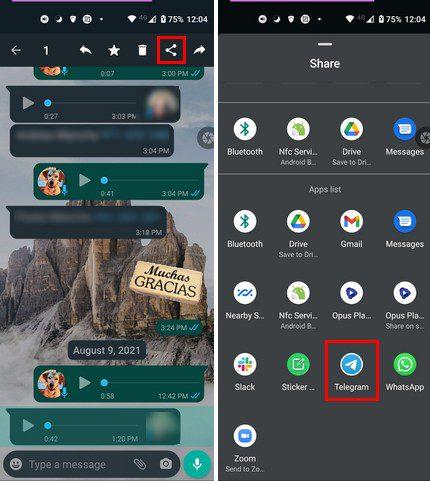
När du har valt Telegram kommer appen att be dig välja en chatt att vidarebefordra ljudet till.
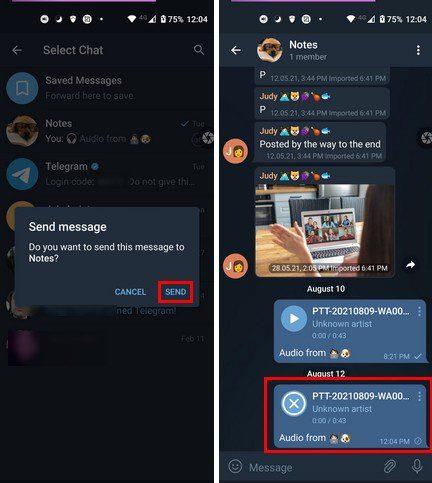
Hitta och tryck på chatten så skickas ljudmeddelandet.
Om du inte använder Telegram mycket och bara har det för att de flesta av dina vänner använder det, kommer du att märka en funktion WhatsApp borde ha. När du spelar upp ett ljudmeddelande på Telegram och lämnar chatten för att göra något annat, kommer ljudmeddelandet att fortsätta spelas i bakgrunden.
Du kommer att se ljudspelarens kontroller längst upp som låter dig pausa eller stänga chatten. Genom att trycka på ljudet visas fler alternativ längst ner. Du kan till exempel:
Det är också möjligt att skicka ljudmeddelanden från Telegram till WhatsApp. När du har hittat ljudet, tryck på prickarna och tryck på delningsalternativet. Tryck inte länge, annars ser du inte delningsalternativet. Tror du att du kommer att vidarebefordra många ljudmeddelanden? Dela dina tankar i kommentarerna nedan, och glöm inte att dela artikeln med andra på sociala medier.
Dämpa gruppmeddelanden i Android 11 för att hålla notifikationerna under kontroll för meddelandeappen, WhatsApp och Telegram.
Telegrammet introducerades först som en plattform för överföring av krypterade signaler. Det utvecklades så småningom under decennierna och nu finns det
Skydda din integritet på Telegram genom att aktivera meddelanden som förstör själv. Låt meddelanden raderas av sig själva efter en viss tid.
Se hur enkelt det är att skicka ljudmeddelanden från WhatsApp till Telegram och vice versa. Följ dessa enkla steg.
Det här inlägget har allt du behöver veta om att lägga till och ta bort grupper i Telegram.
Spara lagringsutrymme på din Android-enhet genom att förhindra Telegram från att ladda ner onödiga filer. Så här stoppar du automatisk nedladdning.
Behåll kontrollen över dina Telegram-grupper och välj vem som kan lägga till dig och vem som inte kan. Genom att ändra några säkerhetsinställningar bestämmer du vad som händer.
Skapa en Telegram-undersökningsfråga när grupperna inte kan bestämma var de ska äta lunch. Om du ändrar dig kan du alltid avrösta och välja igen.
Behöver du förmedla ett budskap till många människor? Så här kan du skapa en kanal på Telegram för att göra just det.
Att ta bort ditt WhatsApp- eller Telegram-konto kan vara en smärtsam process eftersom du har delat så mycket. Bra att processen är snabb och enkel, men behåll
Ta en paus från aviseringarna som uppmärksammar dig om ett nytt medlemskap på Telegram. Se hur du inaktiverar den nya anmälan om medlemskap i Telegram.
Lägg till ett extra lager av säkerhet till ditt Telegram-konto med tvåstegsverifiering. Se hur du aktiverar det.
Gör det bekvämare att läsa dina chattar på Telegram genom att ändra textstorleken. Se vart du behöver gå för att göra det.
Upptäck vad telegram är och hur de skiljer sig från grupper.
Går dina Telegram-aviseringar ur handen? Se hur du kan stänga av eller stänga av dem för lugn och ro.
Flytta till Telegram? Så här flyttar du alla dina WhatsApp-chattar till ditt nya Telegram-konto.
Upptäck hur du kan säkra dina Telegram-chattar genom att aktivera end-to-end-kryptering i alla dina konversationer.
Vill du ha ett snabbare sätt att komma åt Gmail när du använder Telegram? Till skillnad från WhatsApp har Telegram en bot som du kan använda för att använda Gmail som du skulle göra i appen,
Se hur du kan öka säkerheten för dina Telegram-konton genom att ändra dessa två saker.
Att schemalägga ett telegrammeddelande för senare kan vara till stor hjälp. Du kanske vill påminna någon om något, men vet att det är bäst att skicka meddelandet
Använder du flera Google-konton på Android och PC och vet inte hur man ändrar standard Google-konto? Läs vidare för att lära dig de hemliga stegen.
Facebook-berättelser kan vara mycket roliga att göra. Här är hur du kan skapa en berättelse på din Android-enhet och dator.
Fyller det på din Android? Lös problemet med dessa nybörjarvänliga tips för alla enheter.
Hur man aktiverar eller inaktiverar stavningskontrollfunktioner i Android OS.
En handledning som visar hur du aktiverar utvecklaralternativ och USB-felsökning på Samsung Galaxy Tab S9.
Älskar du att läsa e-böcker på Amazon Kindle Fire? Lär dig hur du lägger till anteckningar och markerar text i en bok på Kindle Fire.
Jag ger en lista över saker du kan prova om din Android-enhet verkar starta om slumpmässigt utan uppenbar anledning.
Vill du lägga till eller ta bort e-postkonton på din Fire-surfplatta? Vår omfattande guide går igenom processen steg för steg, vilket gör det snabbt och enkelt att hantera dina e-postkonton på din favorit enhet. Missa inte denna viktiga handledning!
En handledning som visar två lösningar på hur man permanent förhindrar appar från att starta vid uppstart på din Android-enhet.
Behöver du nedgradera en app på Android-enhet? Läs den här artikeln för att lära dig hur du nedgraderar en app på Android, steg för steg.


























